钉钉4.3怎样邀请同事加入企业团队?以下内容主要是针对遇上钉钉怎样邀请成员加入企业部门的问题,我们该怎么处理呢。钉钉企业或团队组织架构成立后,各部门需要邀请本部门人员加入,那么钉钉怎样邀请成员加入企业部门呢?请看下文介绍。下面这篇文章将为你提供一个解决思路,希望能帮你解决到相关问题。
钉钉4.3怎样邀请同事加入企业团队
方法如下:
1、首先在手机上面找到钉钉,点击进入,如下图所示。
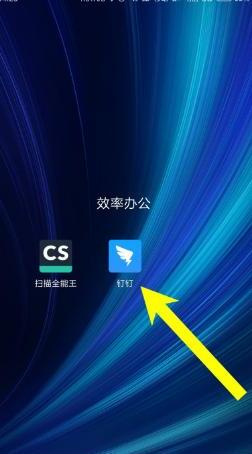
2、接着点击进入下方菜单中的通讯录,如下图所示。

3、找到我们想要管理的团队,点击右侧的管理按钮,下图所示。

4、然后我们点击进入企业通讯录,如下图所示。

5、然后在列表中找到邀请员工加入,点击进入,如下图所示。

6、接着我们点击邀请员工加入团队,如下图所示。

7、最后可以通过我们所需要的方式,分享给我们的同事或者好友,让他们加入,如下图所示。

钉钉怎样邀请成员加入企业部门
钉钉企业或团队组织架构成立后,各部门需要邀请本部门人员加入,那么钉钉怎样邀请成员加入企业部门呢?请看下文介绍。
第一:手机桌面打开“钉钉APP”。
第二:点击“通讯录”。
第三:点击“组织架构”。
第四:点击某一个“部门”。
第五:点击“邀请成员加入”。
第六:选择添加方式。
第七:选择成员,然后点击“确定”即可。
关于钉钉怎样邀请成员加入企业部门的全部内容就介绍完了,希望文章能够帮你解决相关问题,更多请关注本站软件栏目的其它相关文章!
